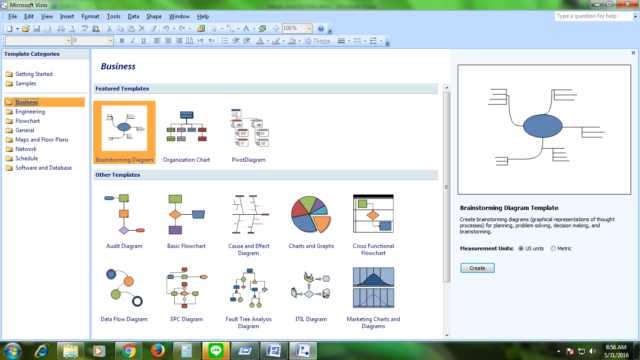Pengenalan Microsoft Office Visio
Microsoft Office, dilihat dari namanya, tentunya masyarakat luas sudah dapat mengetahui bahwa perangkat lunak ini diproduksi oleh perusahaan Microsoft. Microsoft Office pertama kali diperkenalkan pada tahun 1989. Microsoft mengembangkan perangkat lunak ini untuk membantu pekerjaan kantor, seperti Microsoft Office Word yang ditujukan untuk membantu pekerjaan pengolah kata, Microsoft Office Excel yang ditujuan untuk membantu pekerjaan pengolah angka, dan masih banyak lainnya. Salah satu varian produk Microsoft Office adalah Microsoft Office Visio yang ditujukan untuk memudahkan pengguna untuk membuat diagram.
Microsoft Office Visio membuat pembuatan diagram lebih mudah, baik untuk menggambar flowchart, pemetaan jaringan IT, membangun chart organisasi, mendokumentasikan proses bisnis, atau menggambakan rencana dasar.
Membuat diagram dengan cepat dan efisien
Dengan fitur-fitur yang lengkap, Microsoft Visio memungkinkan pengguna untuk membuat diagram profesional secara cepat. Microsoft Office Visio memiliki template dan bentuk (shapes) yang kaya yang dapat memenuhi kebutuhan dasar industri, termasuk Unified Modeling Language (UML) 2.4, Business Process Model and Notation (BPMN) 2.0, dan Institute of Electrical and Electronics Engineers (IEEE). Untuk meningkatkan produktivitas optimalisasi tampilan, Microsoft Office Visio menyediakan smart shapes dan tema-tema yang menarik.
Data linking
Menghubungkan data ke visualisasi dari struktur organisasi, jaringan IT, tata letak manufaktur, atau proses bisnis yang kompleks untuk meningkatkan kinerja dalam satu sentuhan. Shapes pada Visio dapat dihubungkan dengan sumber data lainnya, termasuk Microsoft Excel, Microsoft SQL Server, dan lain-lain.
Penggunaan grafis data seperti icon, warna, teks untuk menyederhanakan dan meningkatkan visualisasi dari informasi yang kompleks.
Modeling
Microsoft Visio merupakan salah satu perangkat pemodelan untuk membuat diagram-diagram yang dibutuhkan dalam penggambaran proses bisnis. Visio dapat membantu system analyst sebagai pengguna dalam mempersiapkan penggambaran diagram yang biasa diperlukan, seperti ERD, DFD, rancangan User Interface, jarigan, Gantt Chart, dan masih banyak lainnya. Ketika pengguna memulai untuk melakukan aktivitas permodelan menggunakan Visio dengan membuka aplikasi, aplikasi akan menampilkan interface seperti di bawah ini:
Seperti yang terdapat pada gambar di atas, Visio mengkategorikan diagram-diagram berdasarkan kegunaannya. Pada artikel ini, yang akan lebih dikenalkan adalah flowchart, ERD, dan DFD karena ketiga diagram ini menggunakan pendekatan terstruktur.
- Flowchart
Pada kategori “Business”, pengguna dapat memilih Basic Flowchart template untuk memulai membuat diagram berupa flowchart. Untuk membuat Cross functional flowchart, pada menu bar, klik File-New-Flowchart-Cross Functional Flowchart-pilih Band orientation. Pada bagian kiri tampilan kerja Visio, terdapat Shapes yang di dalamnya terdapat notasi yang digunakan dalam membuat Flowchart. Notasi-notasi tersebut antara lain Process yang digunakan untuk menggambarkan proses yang terjadi dalam proses bisnis, Document yang digunakan untuk menggambarkan dokumen yang terdapat dalam proses bisnis, Decision yang digunakan untuk menggambarkan adanya alternatif pilihan, dan lain-lain yang berada pada Shapes dengan kategori Basic Flowchart Shapes.
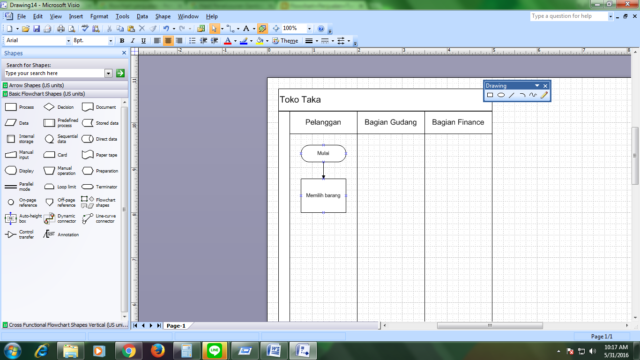 Gambar 2 – Contoh Flowchart (Beginning Drawing)
Gambar 2 – Contoh Flowchart (Beginning Drawing)
Untuk memberikan koneksi antarnotasi yang menggambarkan urutan aliran proses, pengguna dapat menggunakan Connector Tool yang terletak pada toolbar
2. ERD (Entity Relationship Diagram)
Pada kategori “Software and Database”, pengguna dapat memilih Database Model Diagram template untuk memulai membuat diagram berupa ERD. Pada bagian kiri tampilan kerja, terdapat notasi-notasi yang digunakan dalam membuat ERD, seperti Entity, Dynamic Connector, dan lain-lain. Untuk entity, pengguna dapat men-define field pada Database Properties. Dynamic Connector digunakan untuk mendefinisikan hubungan antarentitas dengan memberikan cardinality. Cara memberikan cardinality pada garis connector adalah dengan mengklik kanan connector-pilih Format-klik Line
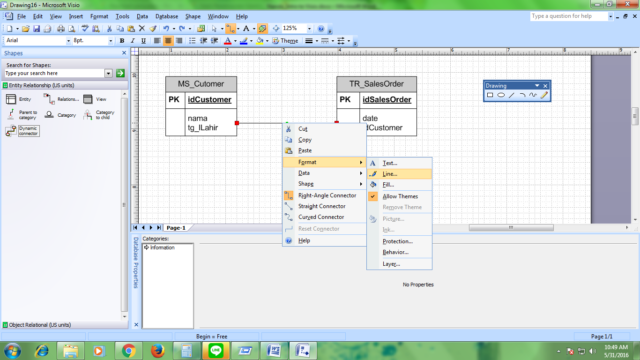 Gambar 3—Langkah memberikan cardinality
Gambar 3—Langkah memberikan cardinality
Kemudian pada bagian Line ends, tentukan cardinality yang sesuai dengan satu entitas terhadap entitas lain, seperti digambarkan pada gambar di bawah ini:
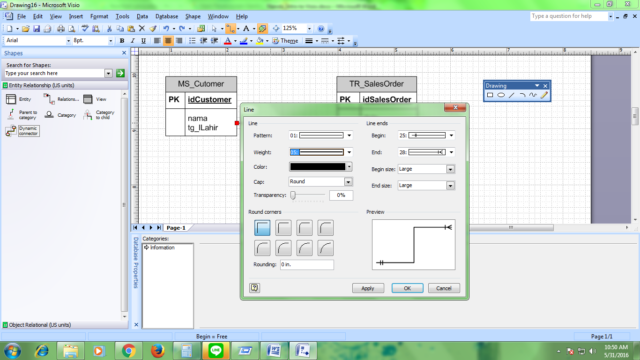 Gambar 4—Langkah memberikan cardinality II
Gambar 4—Langkah memberikan cardinality II
Setelah menentukan cardinality, pilih OK sehingga kemudian pada tampilan kerja akan terlihat hasil dari cardinality yang telah ditentukan
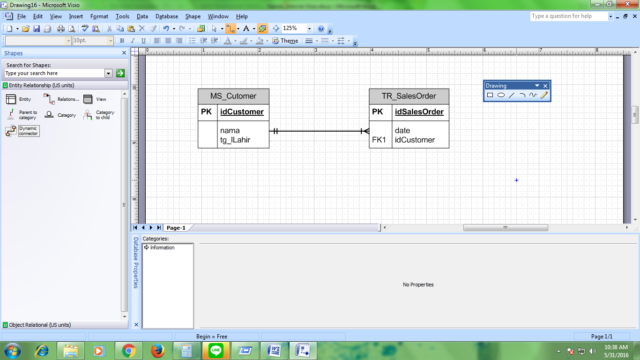 Gambar 5—Hasil penggambaran ERD secara parsial
Gambar 5—Hasil penggambaran ERD secara parsial
3. DFD (Data Flow Diagram)
Pada kategori Business, pengguna dapat memilih Data Flow Diagram template untuk memulai membuat Data Flow Diagram. Seperti pada tampilan kerja flowchart, pada bagian kiri tampilan kerja DFD terdapat pula kategori-kategori Shapes yang di dalam masing-masing kategori terdapat notasi yang dibutuhkan dalam membuat diagram Data Flow Diagram. Notasi-notasi tersebut dapat ditemukan pada Shapes kategori Data Flow Diagram Shapes.
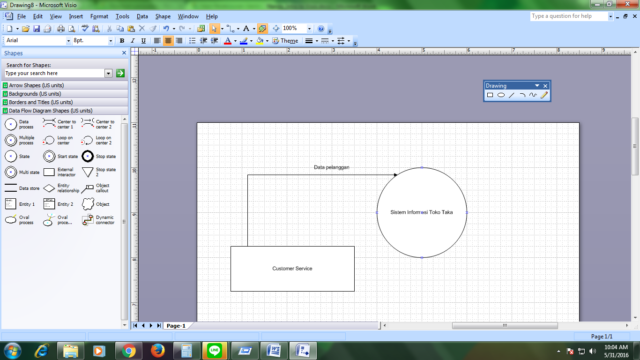 Gambar 4 – Contoh Context Diagram (Partially Drawing)
Gambar 4 – Contoh Context Diagram (Partially Drawing)
Notasi yang sering digunakan dalam membuat DFD adalah notasi Data Process, Data Store, dan External Interactor. Untuk menggambarkan data flow antarnotasi, pengguna dapat menggunakan Connector Tool yang terdapat pada Toolbar.